Índice
Utilizando este tipo de página, que funciona de forma semelhante à aplicação de consulta de dados , pode procurar nos seus registos de dados valores específicos em determinados campos. O tipo de página é particularmente útil para registos de dados extensos, como catálogos de produtos ou bibliotecas. Um caso de utilização específico poderia ser, por exemplo, a consulta de um diretório de empregados.
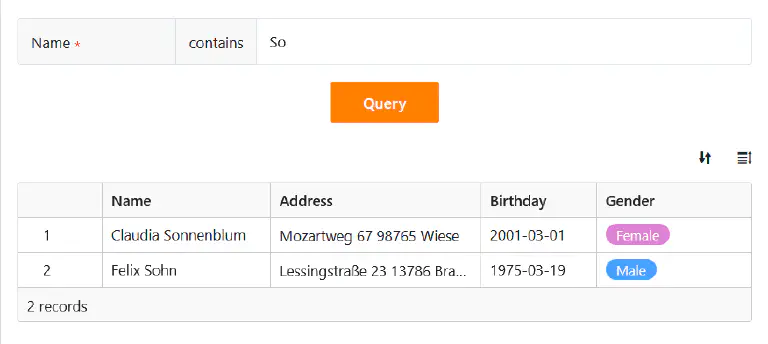
Definições da página
Se pretender alterar as definições de uma página, clique no símbolo da roda dentada correspondente na barra de navegação.
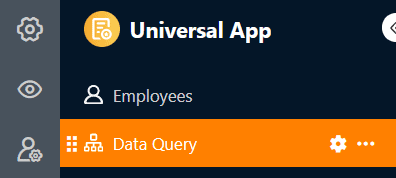
Filtros predefinidos, ordenação e colunas ocultas
Nas definições da página, comece por definir a tabela a pesquisar.
Pode então definir filtros predefinidos, ordenação e colunas ocultas para limitar e organizar os dados apresentados aos utilizadores. Para filtrar ou ordenar, clique em Adicionar filtro ou Adicionar ordenação, seleccione a coluna e a condição pretendidas e confirme com Enviar.
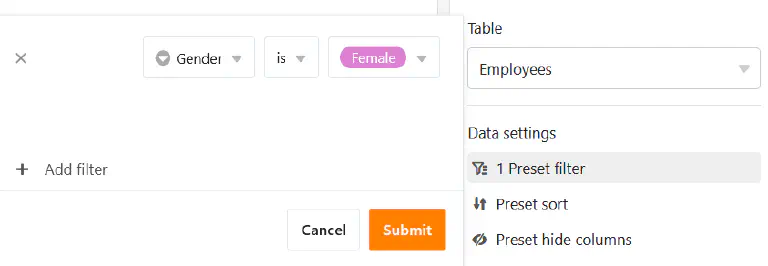
Os utilizadores podem ver todas as informações dos registos de dados aplicáveis nos resultados da consulta se não os restringir. Por conseguinte, decida quais os dados que devem ser visíveis e mostre ou oculte as colunas correspondentes utilizando os cursores.
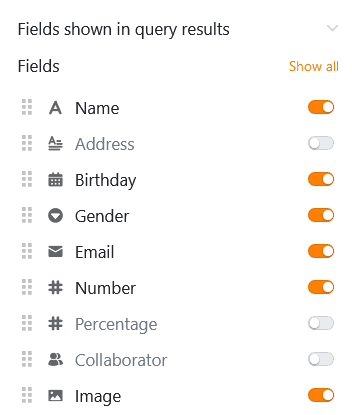
Adicionar campos de consulta
Os campos de consulta são de importância central para este tipo de página. Os utilizadores podem utilizá-los para procurar valores específicos nas colunas da tabela selecionada e, assim, encontrar registos de dados. Clique em Adicionar campo nas definições da página para definir um campo de consulta.
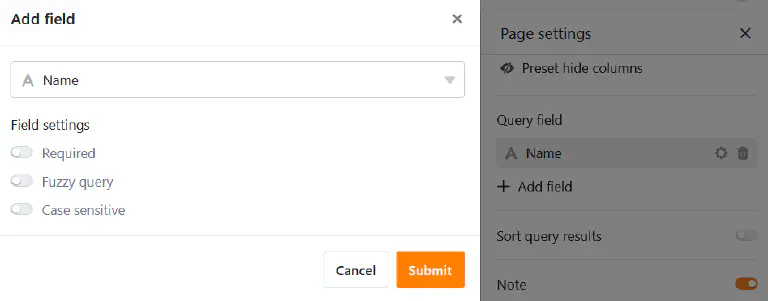
Em seguida, pode selecionar a coluna pretendida e definir se o campo de consulta deve ser obrigatório, se é possível uma pesquisa difusa e se as maiúsculas e min úsculas são tidas em conta ao efetuar entradas.
Adicionar nota
Pode adicionar uma nota introdutória à sua página de consulta, que pode conter explicações sobre como preencher os campos de consulta, por exemplo. Para tal, basta ativar a barra deslizante nas definições da página e escrever a nota na caixa de texto que aparece.
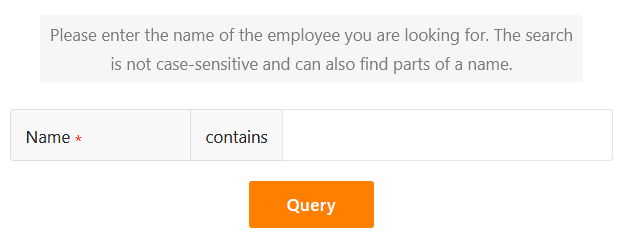
Editar resultados da consulta
Para poder utilizar esta função, deve ativar a barra deslizante nas definições da página em É o resultado da consulta editável.
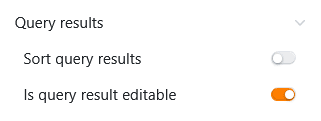
Todos os utilizadores com acesso à página de consulta podem então editar os registos de dados pesquisados.
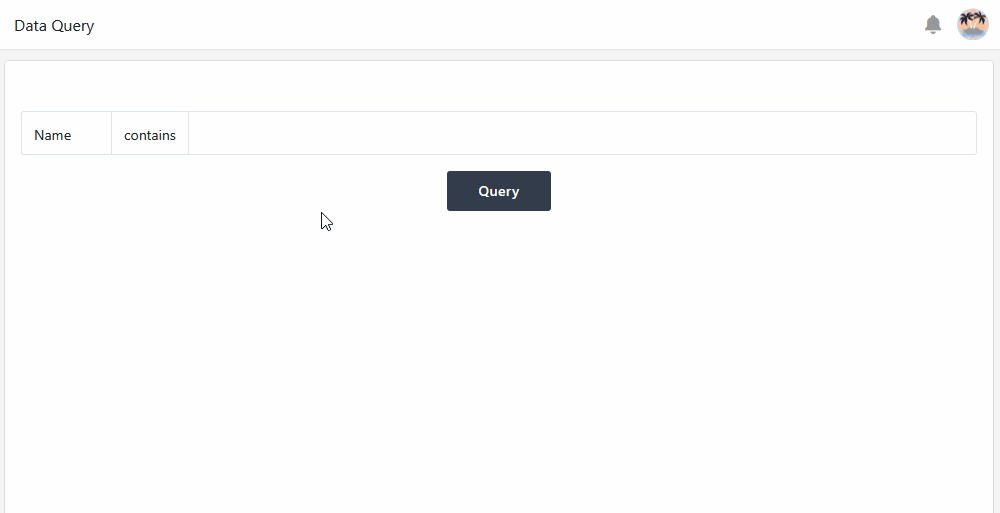
- Efetuar uma consulta de dados bem sucedida.
- Desloque o rato para a numeração das linhas da lista de acertos e clique no símbolo da seta dupla em frente do registo de dados que pretende editar.
- Efetuar as alterações desejadas nos detalhes da linha aberta.
- Clique no símbolo x para fechar a janela e guardar as suas alterações.
Autorizações de páginas
Na parte inferior das definições da página, pode restringir quem pode ver a página de consulta.

Esta é a única autorização de página que pode selecionar aqui. Não é possível adicionar ou eliminar linhas na tabela através de páginas de consulta.
No entanto, após uma consulta de dados bem sucedida, os utilizadores da aplicação podem clicar nos botões da lista de ocorrências apresentada para executar determinadas acções.

Um exemplo de aplicação é um quadro de empregos interno: a página de consulta permite-lhe procurar rapidamente posições relevantes. Se for encontrada uma posição interessante, basta clicar no botão nos resultados da pesquisa para se candidatar diretamente à posição.
Outros artigos úteis
Se apenas necessitar da funcionalidade de consulta descrita acima para a sua aplicação, também pode utilizar diretamente a aplicação de consulta de dados em vez de uma aplicação universal.